使用WinDbg调试入门(用户模式)
windbg是一个内核模式和用户模式调试器,包含在Windows调试工具中。在这里,提供个实践练习,帮助我们开始使用windbg作为用户模式调试器。
用WinDbg调试记事本
1、导航到安装目录,然后打开windbg.exe。
2、在“文件”菜单上,选择“打开可执行文件”。在“打开可执行文件”对话框中,导航到包含notepad.exe的文件夹(例如,C:\windows\system32)。输入notepad.exe作为“文件名”。单击“打开”。
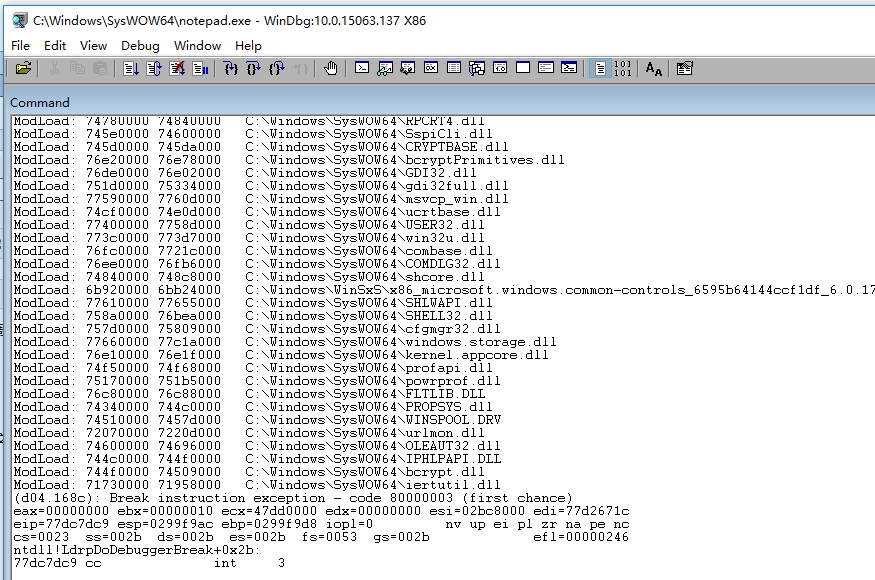
3、在windbg窗口底部附近的命令行中,输入以下命令:.sympath srv*.
输出:

符号搜索路径告诉windbg在哪里查找符号(pdb)文件。调试器需要符号文件来获取有关代码模块(函数名、变量名等)的信息。
输入此命令,通知windbg执行符号文件的初始查找和加载:.reload
4、查看notepad.exe模块的符号
请输入以下命令:x notepad!*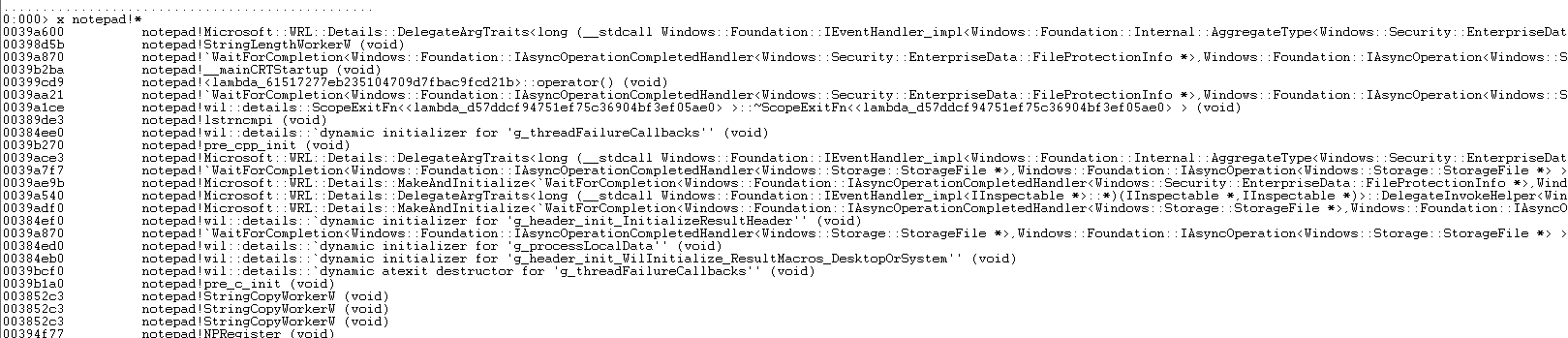
注意:如果看不到任何输出,请输入.reload。要查看包含main的notepad.exe模块中的符号,请输入以下命令: x notepad!*main*
5、在记事本上设置断点notepad!WinMain,输入以下命令:bu notepad!WinMain
要验证是否设置了断点,请输入以下命令:bl

6、运行,请输入以下命令:g
记事本一直运行到winmain函数,然后中断到调试器。

要查看在记事本进程中加载的代码模块列表,请输入以下命令:lm
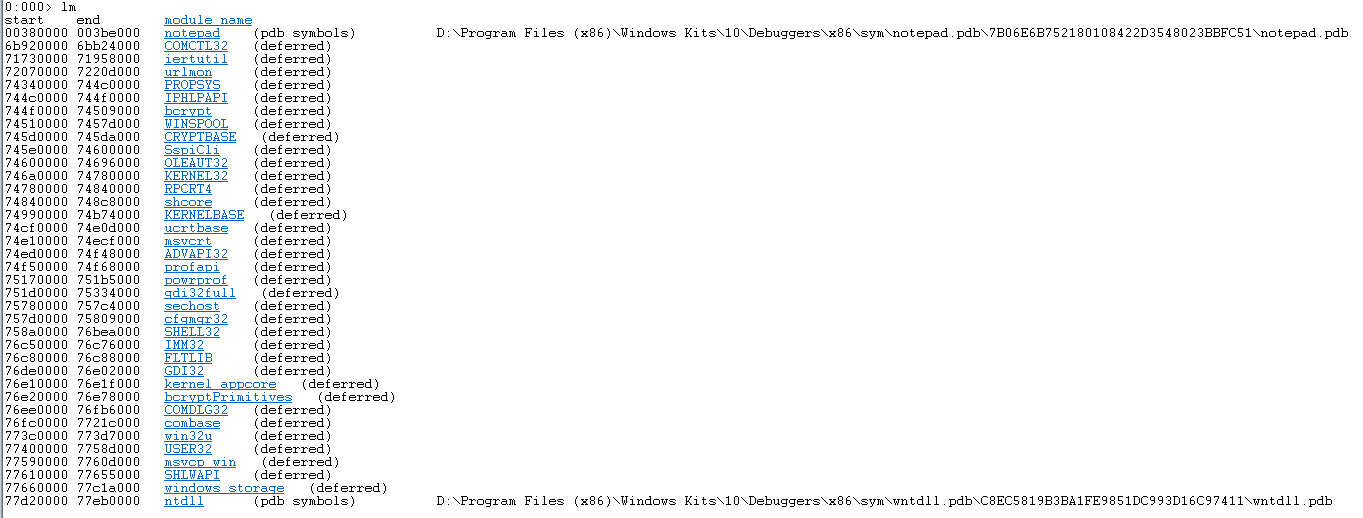
要查看堆栈跟踪,请输入以下命令:k
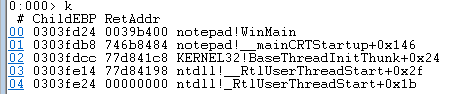
7、再次运行 g
8、要中断记事本执行,请从“调试”菜单中选择“中断”。
9、观察保存过程,要在zwwritefile处设置和验证断点,请输入以下命令:

10、输入g重新开始运行记事本。在记事本窗口中,输入一些文本,然后从“文件”菜单中选择“保存”。当涉及zwCreateFile时,正在运行的代码将中断。输入k以查看堆栈跟踪。
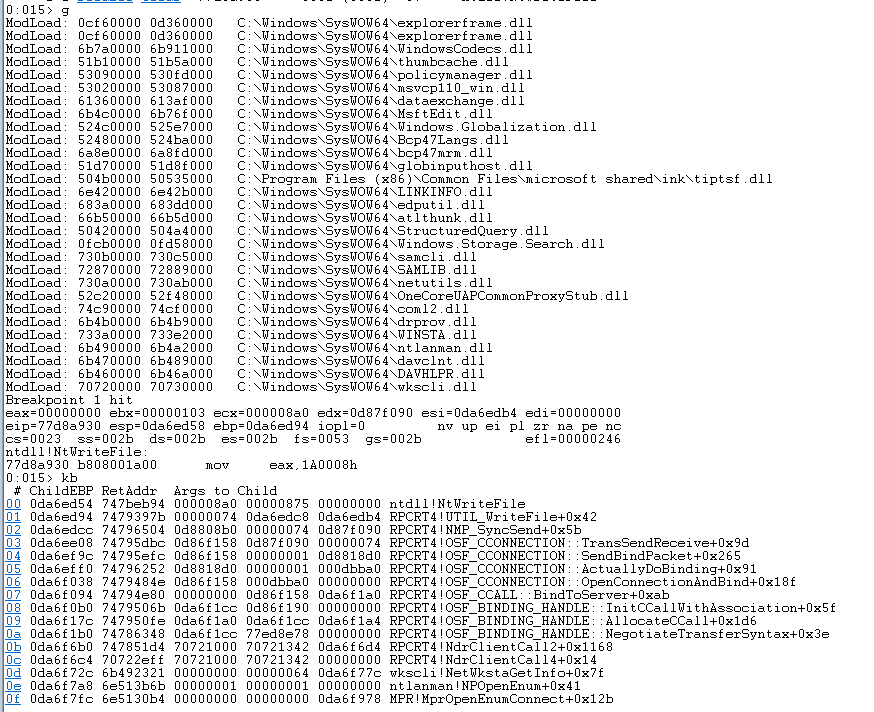
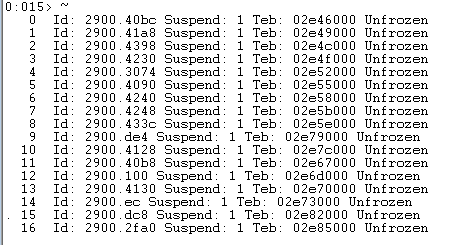
用Windbg调试自己的程序
1 2 3 4 5 6 7 8 9 10 11 12 13 | void MyFunction(long p1, long p2, long p3){ long x = p1 + p2 + p3; long y = 0; y = x / p2;}void main (){ long a = 2; long b = 0; MyFunction(a, b, 5);} |
对于本练习,我们假设构建的应用程序(myapp.exe)和符号文件(myapp.pdb)位于C:\myapp\x64\debug中。我们还将假设应用程序源代码位于C:\myapp\myapp中。
1、打开Windbg
2、在“文件”菜单上,选择“打开可执行文件”。在“打开可执行文件”对话框中,导航到c:\myapp\x64\debug。输入myapp.exe作为“文件名”。单击“打开”。
3、输入下面的命令:
.sympath+ C:\MyApp\x64\Debug
现在,windbg知道在哪里可以找到应用程序的符号和源代码。
4、输入下面的命令:
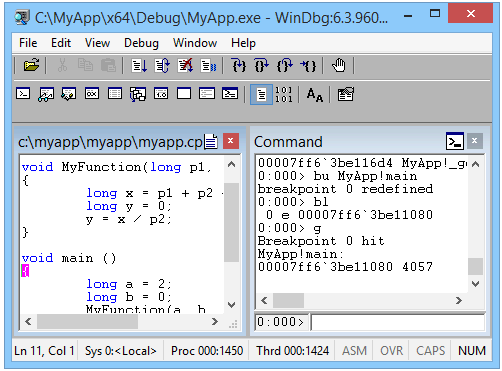
5、在“调试”菜单上,选择“单步执行”(或按F11)。继续单步执行,直到进入MyFunction。当您单步执行y=x/p2行时,应用程序将崩溃并进入调试器。输出与此类似:
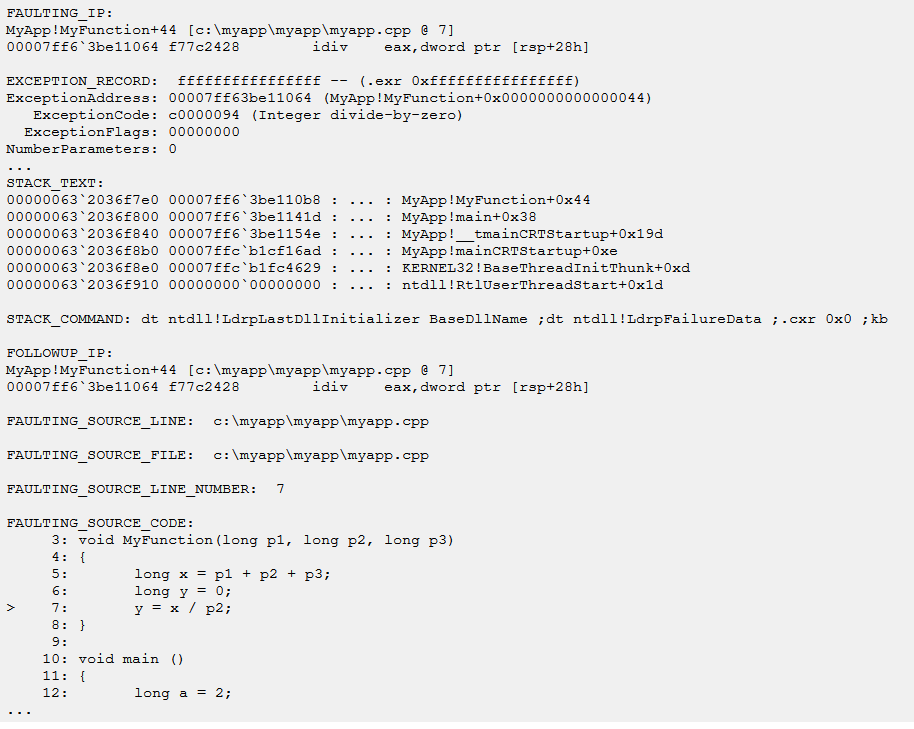






【推荐】国内首个AI IDE,深度理解中文开发场景,立即下载体验Trae
【推荐】编程新体验,更懂你的AI,立即体验豆包MarsCode编程助手
【推荐】抖音旗下AI助手豆包,你的智能百科全书,全免费不限次数
【推荐】轻量又高性能的 SSH 工具 IShell:AI 加持,快人一步
· .NET Core 中如何实现缓存的预热?
· 从 HTTP 原因短语缺失研究 HTTP/2 和 HTTP/3 的设计差异
· AI与.NET技术实操系列:向量存储与相似性搜索在 .NET 中的实现
· 基于Microsoft.Extensions.AI核心库实现RAG应用
· Linux系列:如何用heaptrack跟踪.NET程序的非托管内存泄露
· TypeScript + Deepseek 打造卜卦网站:技术与玄学的结合
· 阿里巴巴 QwQ-32B真的超越了 DeepSeek R-1吗?
· 【译】Visual Studio 中新的强大生产力特性
· 【设计模式】告别冗长if-else语句:使用策略模式优化代码结构
· 10年+ .NET Coder 心语 ── 封装的思维:从隐藏、稳定开始理解其本质意义